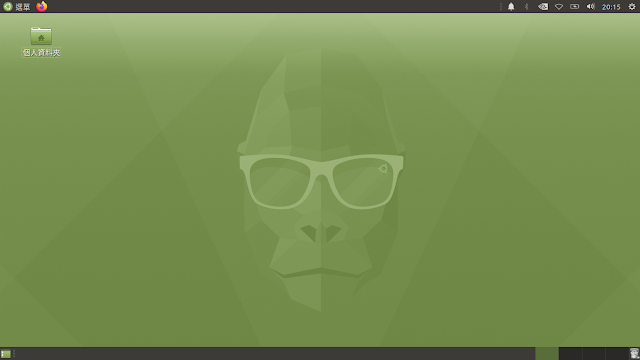百元耳機開箱評測

最近魚仔在光南買了一付199元傳統耳機,那我們今天要來開箱百元耳機。 外包裝 耳機外包裝採用塑膠盒包裝,封口用INTOPIC貼紙貼著以防消費者拆封, 正面可以直接看到內容物,後面則寫一些耳機特色與規格 內容物 打開包裝之後會看到耳機本體,提供了額外1組小尺寸矽膠耳塞和1組大尺寸矽膠耳塞,可讓消費者依照自己耳朵尺寸更換矽膠耳塞,另外還有就是印有INTOPIC的耳機收納袋一個。如果耳機沒在使用可以收進收納袋裡。 耳機主體 耳機外殼有別於一般入耳式耳機外殼材質,它使用了鋁合金材質設計來讓耳機更添加質感,耳機外觀顏色是古銅色加白色的配色,在造型上有著現代設計感戴在耳朵上也不會覺得落伍。 然後在耳機線上有個音量調節控制器,音量調節控制器採用滑動設計,接下來是耳機線附有束線帶,可以讓使用者在收線上更方便固定,最後是鍍金的耳機插針, 耳機插針尺寸採瘦長型設計。 功能規格與相容性 單體尺寸:9mm 靈敏度:120±3db at 1KHZ 頻率響應:20~20000Hz 額定功率:10mW 最大阻率:10mW 阻抗:16Ω±15% 額定電壓:3V 額外輸入電流:350uA 線長:1.5±0.15m 插針:3.5mm鍍金插針 聲音表現 整體上聲音不會太尖銳,低音不算很飽滿有力,解析度一般,音場還好,人聲普通。 總結 魚仔使用下來,有幾個心得,音量調節控制器採用的滑動設計,所以我在調節音量大小時不是那麼容易精準調節我想要的音量,然後耳機戴起來它的矽膠耳塞跟耳朵算是蠻服貼的。 最後個人使用體驗下來如果要買一般耳機可以考慮這一款,如果對音質很要求這一款就不怎麼適合了。 以上是百元耳機開箱評測,如果覺得我的文章寫得不錯,請幫我...